Everything 설치해서 쓸 수도 있고 그냥 실행해서 쓸 수도 있습니다.
두 버전 모두 다운로드 페이지에서 찾을 수 있습니다.
| 버전 | 설명 |
|---|---|
| 설치파일 | 설치 버전은 설치 과정으로 사용자를 안내할 겁니다(추천). 설치되는 Everything.exe는 휴대 버전하고 동일합니다. |
| 휴대용 | 사용자가 Everything.exe를 원하는 위치에 두고 사용합니다. 시스템에 어떤 변경도 하지 않습니다. 설치 과정에서 설정한 거의 모두를 휴대 버전에서도 Everything 설정에서 설정할 수 있습니다. |
| x86 | 32비트와 64비트 윈도 둘 다에서 동작하고 64비트에서 실행할 경우 32비트 우클릭 메뉴 확장만 보입니다. |
| x64 | 64비트 윈도에서만 동작합니다. 2GB 이상의 데이터베이스를 지원하고, 64비트 우클릭 메뉴 확장만 보입니다. 32비트 버전보다 더 많은 메모리를 사용합니다. |
| 영어 (미국) | 영어만 포함한 버전이고, 언어 팩을 수동으로 설치할 수 있습니다. |
| 다국어 | 언어 팩을 포함한 버전입니다. |
| Lite | This light version does not contain ETP/FTP/HTTP servers and does not allow IPC. |
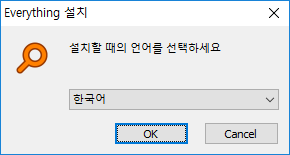
설치 과정에서 쓸 언어를 선택합니다. 이 언어는 설치한 Everything에도 적용됩니다.
지원 언어 목록은 여기에서 확인해 주세요.
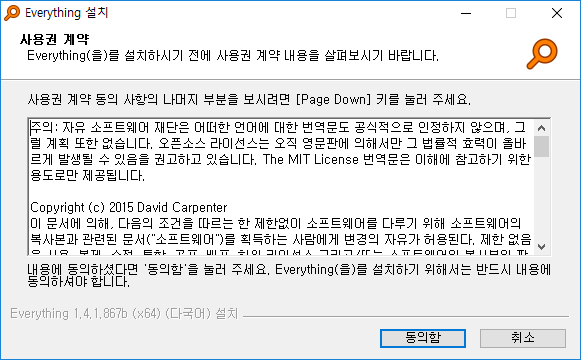
Everything을 설치하려면 라이선스에 동의해야 합니다.
라이선스는 여기서 찾을 수 있습니다.
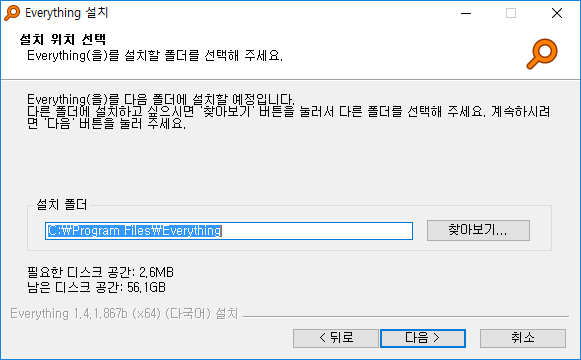
Everything 설치 경로를 선택합니다.
기본으로 다음 위치에 설치합니다.
C:\Program Files\Everything
64비트 윈도에서 32비트 버전을 설치한다면 아래가 됩니다.
c:\Program Files (x86)\Everything
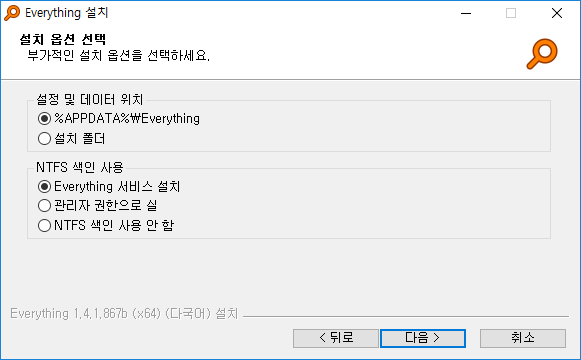
자료와 설정을 저장할 경로를 선택합니다.
%APPDATA%\Everything을 권장합니다.
이 설정은 Everything 설정에서 언제든지 바꿀 수 있습니다.
NTFS 볼륨을 색인할 방법을 선택합니다.
| 방법 | 설명 |
|---|---|
| Everything 서비스 설치 | NTFS 색인에 필요한 저수준 볼륨 읽기를 도맡아 줄 Everything 서비스를 설치합니다. Everything 클라이언트를 관리자 계정으로 실행하지 않아도 서비스가 대신 권한을 가지고 작업을 수행합니다. |
| 관리자 권한으로 실행 | Everything을 관리자 권한으로 실행합니다. |
| NTFS 색인 사용 안 함 | NTFS 볼륨을 색인하지 않습니다. |
위 설정은 Everything 설정에서 언제든지 바꿀 수 있습니다.
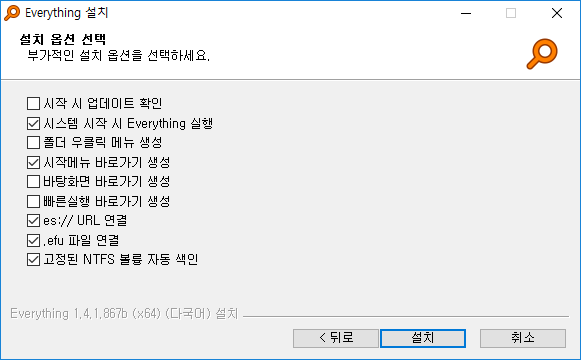
| 선택사항 | 설명 |
|---|---|
| 시작 시 업데이트 확인 | Everything을 실행할 때마다 www.voidtools.com에서 업데이트가 있는지 확인합니다. |
| 윈도 시작 시 Everything 실행 | 윈도 로그인 직후에 Everything을 실행합니다. Everything 데이터베이스를 메모리에 올리고 트레이 아이콘을 생성합니다. |
| 폴더 우클릭 메뉴 생성 | 폴더를 우클릭 했을 때 "Everything 검색..." 메뉴가 뜨도록 추가합니다. 이 메뉴를 클릭하면 그 폴더 경로를 검색어로 설정한 Everything 창이 뜹니다. |
| 시작 메뉴 바로가기 생성 | Search Everything과 Everything 제거 바로가기를 시작 메뉴에 만듭니다. |
| 바탕화면 바로가기 생성 | Search Everything 바로가기를 바탕화면에 만듭니다. |
| 빠른 실행 바로가기 생성 | Search Everything 바로가기를 빠른 실행에 만듭니다. |
| es: URL 연결 | es:로 시작하는 URL을 Everything으로 열도록 연결합니다. |
| .efu 파일 연결 | Everything 파일 목록(.efu 파일)을 Everything으로 열도록 연결합니다. |
| 고정된 NTFS 볼륭 자동 색인 | 켜면 모든 로컬 디스크 NTFS 볼륨을 자동으로 색인에 추가합니다. 끄면 직접 포함할 볼륨을 지정해야 합니다. |
이 설정은 Everything 설정에서 언제든지 바꿀 수 있습니다.
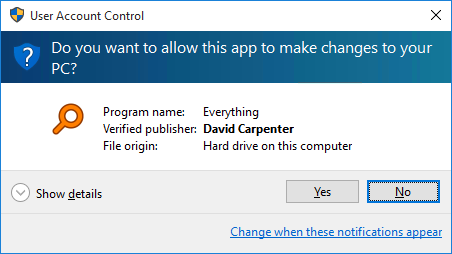
Everything 설치엔 관리자 권한이 필요합니다.
'예'를 눌러서 관리자 권한으로 설치를 진행합니다.
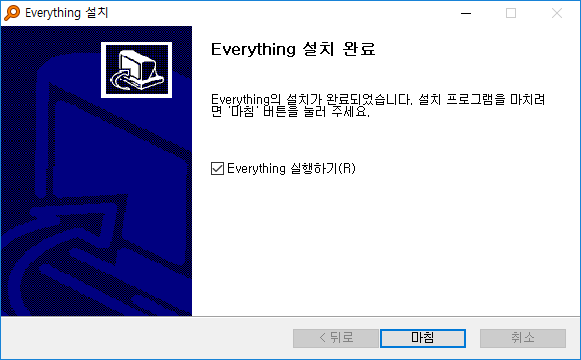
설치과정이 끝났습니다. 마침을 눌러 Everything을 실행해보세요.
Everything을 실행하면 곧바로 색인을 시작하고 수초가 걸릴 수 있습니다.
Everything 기본 사용 가이드는 Everything 사용하기를 참고하세요.
| 에러 | 설명 |
|---|---|
| 운영체제가 64비트가 아닙니다. 그래도 설치하나요? | 이 에러는 64비트 버전을 32비트 윈도에 설치할 때 뜹니다. 운영체제에 맞는 32비트 혹은 64비트 Everything을 받았는지 확인해보세요. (무슨 버전을 받아야 하나요?). |
| 관리자 명령 실행에 실패했습니다 | 시스템을 변경하려고 Everything을 관리자 권한으로 실행하는 데 실패한 겁니다. Everything을 상위 권한으로 실행할 수 있는지 확인해보세요. |
| 사용자 명령 실행에 실패했습니다 | 선택사항을 현재 사용자에게 설치하는데 실패한 겁니다. 백신 때문에 실패했을 수 있습니다. 설치파일이 Everything을 임시 폴더에서 실행할 수 있는지 확인해보세요. |